
Abans d'utilitzar el router TP-Link TL-WR940N, haureu de configurar-lo. Aquest procediment sovint es realitza directament per representants del proveïdor mentre connecta Internet, però de vegades l'usuari s'enfronta a la implementació d'aquesta operació. A continuació, haureu de conèixer la següent instrucció fasada per entendre totes les complexitats de la configuració correcta del dispositiu, gastant la quantitat mínima de temps.
Accions preparatòries
Totes les obres relacionades amb la configuració del router esmentades es fan a través de la interfície web. L'entrada només es pot realitzar després de la preparació del propi dispositiu. Aquesta operació inclou la seva connexió a un ordinador mitjançant un cable de xarxa local i una connexió d'equips de xarxa amb un cable de proveïdor. Al mateix temps, caldrà triar la ubicació òptima a la vostra llar o apartament, de manera que no hi ha problemes amb la col·locació del cable i la zona de cobertura de Wi-Fi ha capturat totes les seccions necessàries. Per fer front a la connexió ajudarà a un altre article temàtic al nostre lloc web a l'enllaç següent.
Llegiu-ne més: connectant el router de l'enllaç TP a un ordinador

Aquestes accions preparatòries encara no s'han acabat. Sovint, aquests tipus de compostos que requereixen una adreça IP manual i servidors DNS actuen com a protocol WAN del proveïdor. Per això, els paràmetres instal·lats al sistema operatiu poden causar conflictes. Per evitar aquestes situacions, us aconsellem que comproveu immediatament la configuració. Només cal que configureu l'adreça IP i el servidor DNS a "rebre automàticament". Els paràmetres responsables d'aquesta regla es troben a les propietats de l'adaptador de xarxa. Instruccions detallades en aquesta ocasió en un material separat.
Llegiu-ne més: Configuració de la xarxa de Windows

Només queda per assegurar-se que el router està funcionant i connectat a l'ordinador. Després d'això, no dubteu a anar a la següent etapa del nostre lideratge.
Autorització al centre d'Internet
Ja hem parlat de la configuració de TP-Link TL-WR940N, així com qualsevol altre router, s'executa a través de la interfície web. Autorització en ell es produeix a través del navegador a l'ordinador que està connectat al router mitjançant Wi-Fi o al cable LAN. Al navegador, aneu a 192.168.0.1 o 192.168.1.1 per entrar al menú corresponent. A més, haureu d'introduir les dades d'entrada estàndard. Llegiu sobre tots els matisos d'aquesta autorització en les instruccions.
Llegiu-ne més: Inicieu sessió a TP-Link Routers Web Interface
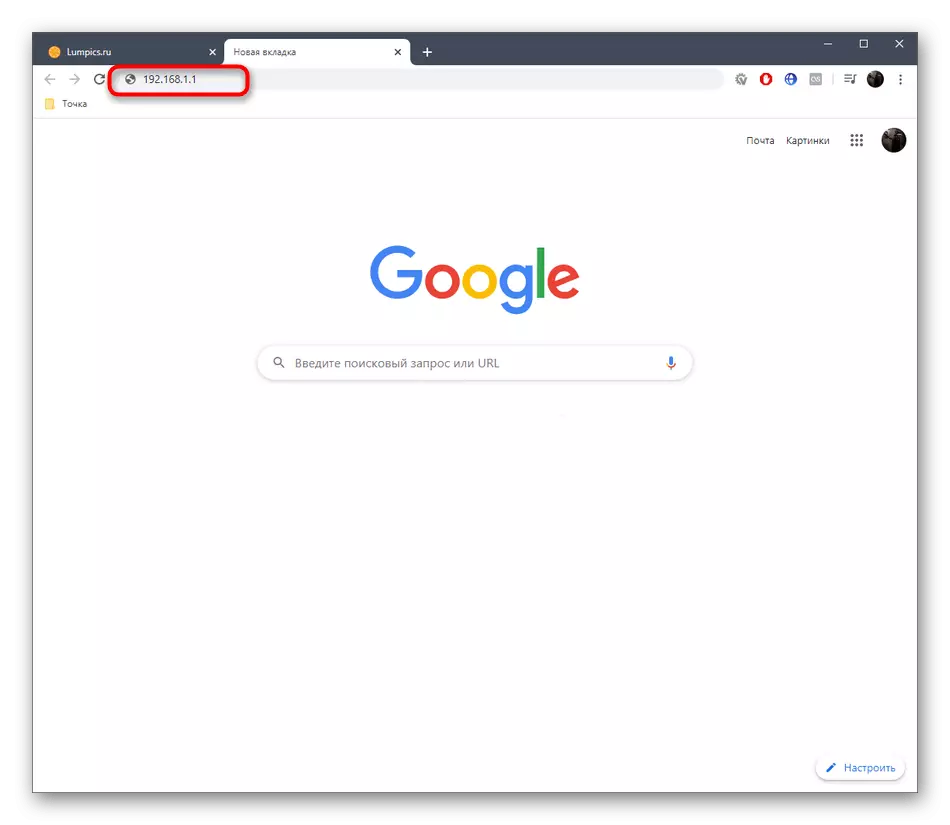
Configuració ràpida
La primera secció del nostre article relacionada amb la configuració del router es dedicarà a l'ús de l'assistent integrat, que permet en minuts preparar el dispositiu a operació normal en qüestió de minuts. Aquest assistent només conté els principals paràmetres de la xarxa Wan i sense fils, de la qual depèn la possibilitat d'accedir a la xarxa. La majoria dels usuaris de principiants disposen d'aquests paràmetres d'edició d'opcions, de manera que ho mirarem primer.
- Després d'iniciar sessió amb èxit en una interfície web, aneu al menú "Configuració ràpida" fent clic a la línia adequada amb el botó esquerre del ratolí.
- Consulteu la descripció de l'assistent i, a continuació, aneu al pas següent fent clic a "Següent".
- Seleccioneu el tipus de connexió WAN, que proporciona el proveïdor, que marca el paràgraf rellevant. La informació de protocol s'ha de proporcionar amb el contracte o aclarir aquesta informació haurà de gestionar la línia directa. És important establir paràmetres adequats, ja que la transmissió del trànsit depèn d'això.
- La finestra següent s'estén per configurar el protocol seleccionat si és necessari. Per exemple, quan s'obtenen automàticament IP dinàmic, tots els paràmetres, però per a IP estàtic i PPPoE, haureu d'emplenar els formularis mostrats. Les dades en tots aquests camps també s'omplen d'acord amb les instruccions del proveïdor de serveis d'Internet.
- A continuació, es configura la xarxa sense fils. L'algorisme per a la seva configuració és el més senzill possible fins i tot al novell Jouris. Primer incloure "ràdio sense fils", llavors especifiqueu el nom de la xarxa amb què es mostrarà a la llista disponible. Si cal, canvieu la regió. Podeu triar un canal de funcionament, però només en el cas quan sigui necessari, per exemple, per a l'organització WDS. No aconsellem deixar la xarxa oberta, perquè llavors qualsevol que estigui en el radi de recobriment es pugui connectar sense cap problema. Especifiqueu el tipus de seguretat recomanat i establiu la tecla d'accés que s'introdueix quan es connecti per primera vegada a la xarxa sense fils.
- Se li notificarà que es completa amb èxit la configuració ràpida. Si cal, torneu a canviar qualsevol valor i, a continuació, deseu els canvis fent clic al botó "Finalitza".
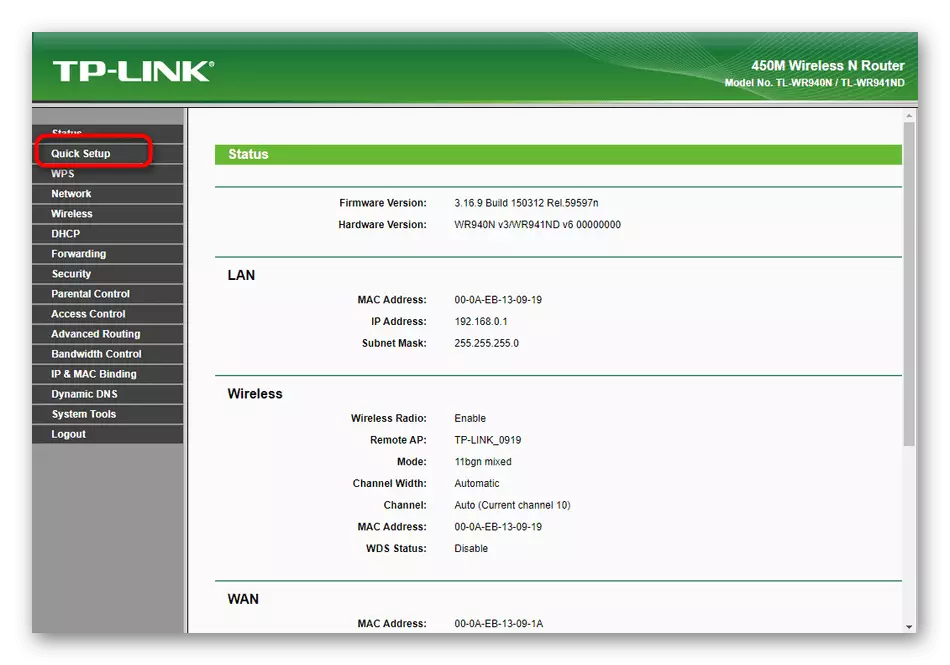



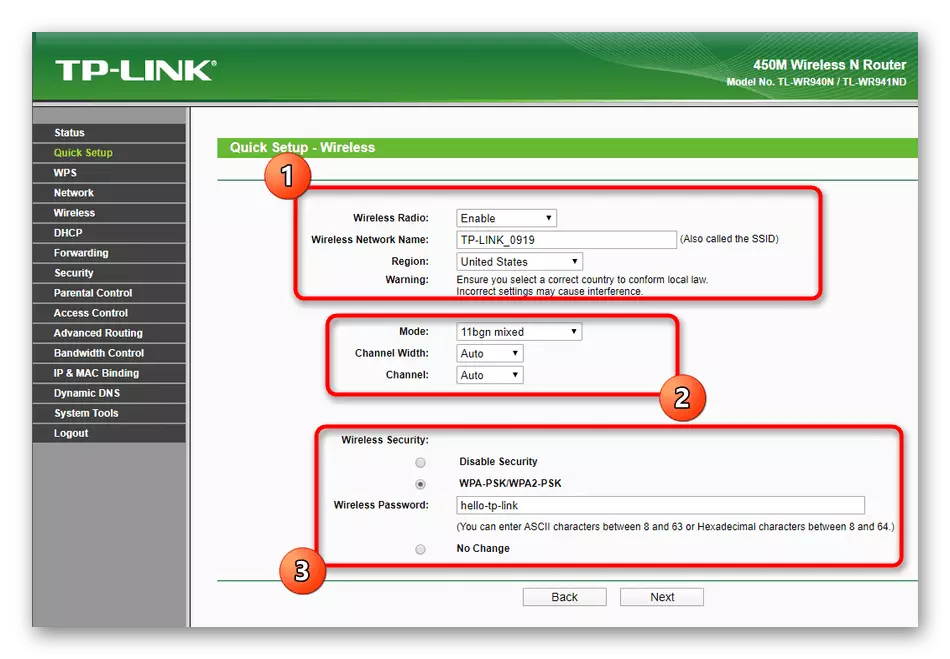

Després de completar la configuració, es reiniciarà el router. Això pot trigar uns minuts, ja que ara s'apliquen nous paràmetres. A continuació, procediu a les proves d'Internet tant a la xarxa local com a l'ús de Wi-Fi.
Configuració manual TP-Link TL-WR940N
El mòdul de configuració ràpida no va afectar a altres paràmetres que puguin ser útils per a determinats usuaris. Especialment per això, vam preparar una anàlisi detallada de la configuració manual de TP-Link TL-WR940N, separant-la als passos.Pas 1: Xarxa (xarxa)
Per començar, garantirem la recepció correcta d'Internet des del proveïdor, així com establir els paràmetres bàsics de la xarxa local. Totes aquestes manipulacions es duen a terme a través d'una secció a la interfície web i semblen així:
- A través del menú esquerre, aneu a la xarxa.
- Aquí a la primera categoria "WAN" amplia la llista de tipus de connexió WAN i seleccioneu el proveïdor que hi ha proporcionat allà. Ja hem parlat de les característiques d'aquest paràmetre en interrompre la configuració ràpida.
- A continuació, ompliu els formularis aparells d'acord amb el tipus de connexió seleccionat. No és necessari desviar-se de les recomanacions del proveïdor de serveis d'Internet, ja que és d'aquesta configuració que depèn la transmissió del trànsit.
- Un cop finalitzat, torneu a comprovar la correcció de l'ompliment de la informació i, a continuació, feu clic a "Desa" per desar tots els canvis.
- Després de la categoria "Clone Mac". Es necessita extremadament una acció: clonant l'adreça física de l'ordinador per al router. Això es fa en casos extremadament rars, i normalment l'usuari ja sap per què hauria de participar en la clonació. Si no hi ha necessitat d'això, només cal saltar aquest element.
- Al menú "LAN", assegureu-vos que l'adreça IP del router sigui 192.168.1.1 o 192.168.0.1, i la màscara de subxarxa és de 255.255.255.0. Si no és així, canvieu la forma d'acord amb la nostra recomanació i deseu els canvis. Això és necessari per als membres de la xarxa local restants amb el DHCP habilitat, corregir les adreces IP úniques en mode automàtic sense cap conflicte.


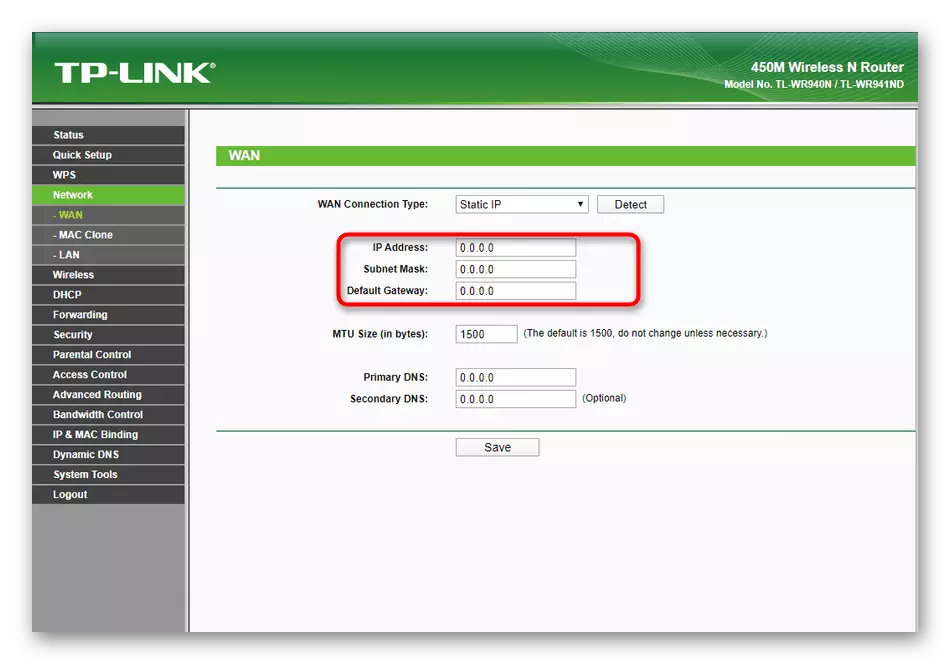
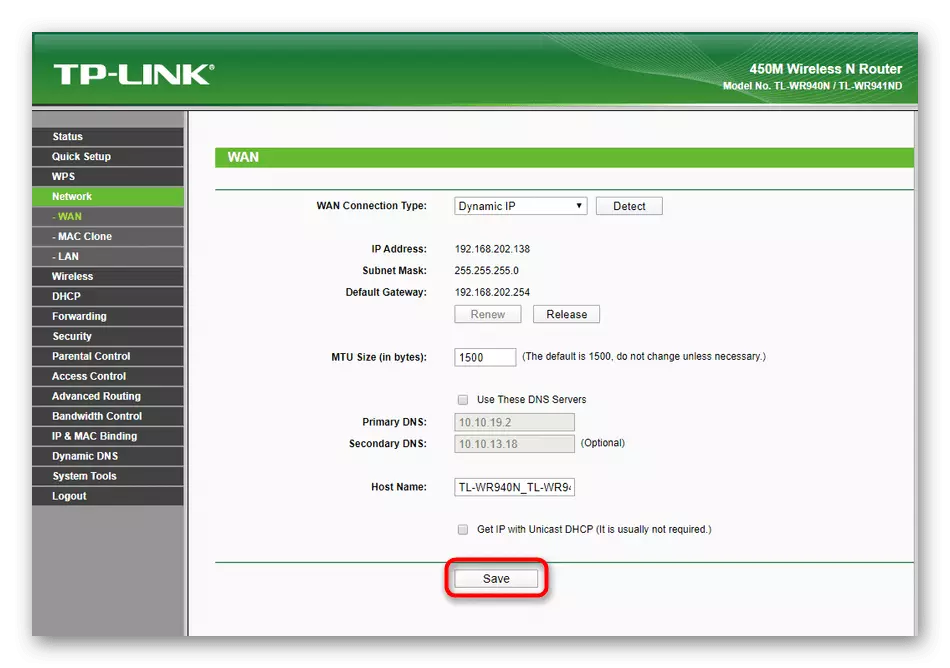


Alguns es van adonar que en aquesta secció no hi ha tots els elements que afecten el comportament de la xarxa local. Això es deu al fet que els desenvolupadors d'interfícies web van decidir distribuir-los en un altre menú. Tot el que definitivament ho mencionarem i mostra un exemple de configuració adequada.
Pas 2: Wireless (xarxa sense fils)
Ara la majoria dels usuaris es connecten al router i mitjançant Wi-Fi, mitjançant un ordinador portàtil o dispositiu mòbil, de manera que el paràmetre de punt d'accés sense fils és un pas obligatori. En mode manual, aquesta operació es fa aproximadament pel mateix principi que a l'assistent de configuració:
- Aneu a la secció "Wireless", on seleccioneu la primera categoria "Configuració sense fils". Aquí, especifiqueu el nom del punt d'accés sense fils i establiu la regió. Opcionalment, canvieu el canal a alliberar-lo. En teoria, això pot proporcionar una connexió més estable, però en la majoria dels casos Wi-Fi funciona normalment quan el canal es troba en l'estat automàtic. Al final, assegureu-vos que les caselles de selecció estan marcades amb la "Habilita la ràdio de router sense fils" i "Habilita la transmissió SSID" i, a continuació, deseu els canvis.
- Tots els paràmetres de seguretat del punt d'accés sense fils estan canviant a "seguretat sense fils". Només cal seleccionar el tipus de protecció recomanat i establir una contrasenya que consisteix en un mínim de vuit caràcters. Al mateix temps, la xarxa es pot fer oberta, observant el marcador "Desactivar la seguretat", però alhora considerar que sense regles de seguretat addicionals, el SSID serà capaç de connectar-se a això.
- Immediatament a "filtratge Mac sense fils" s'afegeix que s'afegeix la regla de seguretat. Si voleu limitar o habilitar l'accés a Wi-Fi per a un dispositiu específic a la seva adreça física, activeu el filtre, establiu la regla de comportament i afegiu objectius especificant les seves adreces MAC. Tots els equips que pertanyen a la regla es mostraran en una taula separada. Es poden controlar mitjançant l'edició de l'acció o eliminar l'objectiu del filtre en absolut.
- El menú "sense fils avançat" no necessita canviar res a l'usuari habitual. Assegureu-vos que els paràmetres instal·lats s'adapten a la captura de pantalla següent. Si cal, feu canvis i feu clic immediatament a "Desa" de manera que en el futur la configuració no es restableixi.

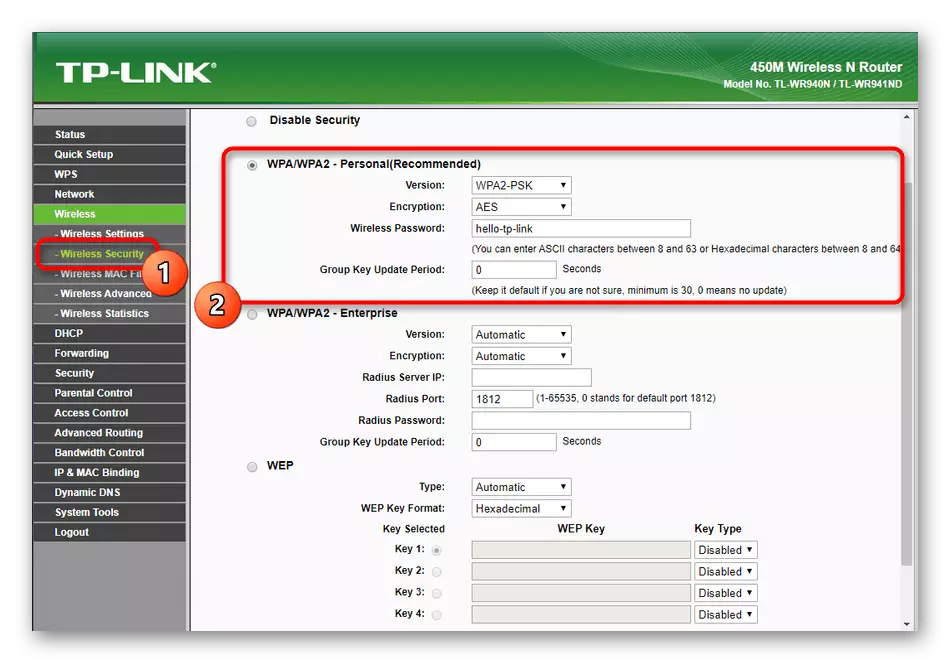

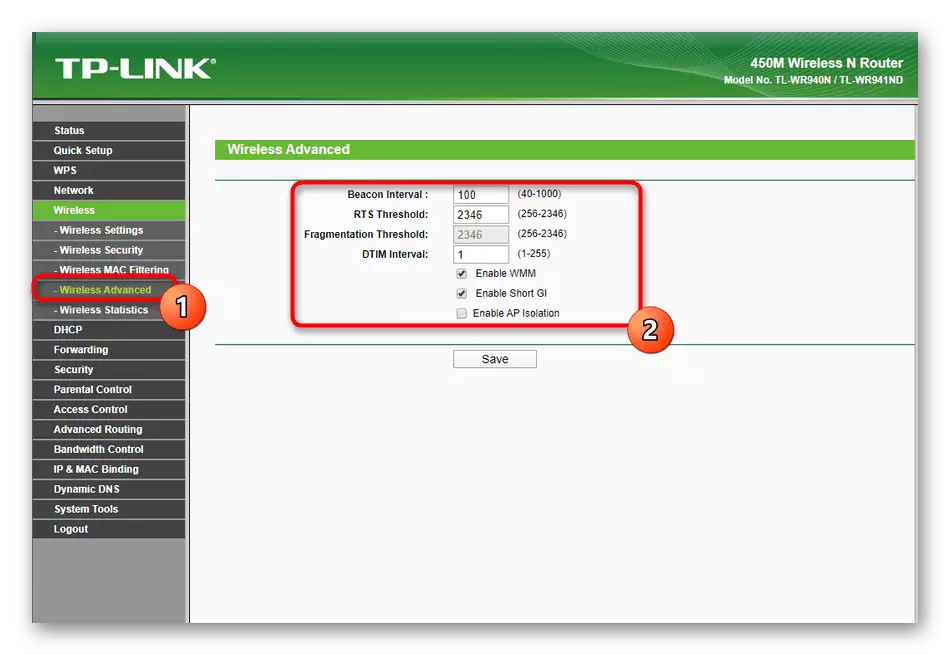
Alguns canvis en el punt d'accés sense fils només entren en vigor després de reiniciar el router, així que fes-ho si no es va aplicar la configuració. Després d'això, aneu a provar Wi-Fi, utilitzant qualsevol dispositiu mòbil o portàtil per a això.
Pas 3: DHCP
La tecnologia DHCP està present a tots els routers moderns i és responsable d'obtenir automàticament adreces IP úniques per a tots els dispositius connectats a la xarxa local. Es recomana el valor predeterminat per incloure aquesta opció i establir els paràmetres bàsics per a això, que és el següent:
- Obriu la categoria "DHCP" on seleccioneu el primer element. Aquí activeu el servidor i assegureu-vos que iniciar l'adreça IP té un valor de 192.168.0.100 i final - 192.168.0.199. Els paràmetres restants no canvien.
- A la llista de clients, podeu veure tots els objectius que estan connectats actualment a la xarxa local. Aquí es mostraran les seves adreces físiques, es mostrarà el nombre de trànsit transmès i el temps de connexió. Això ajudarà a configurar les normes de seguretat, ja que només heu d'anar a aquest menú, trobar l'objectiu allà i copiar la seva adreça MAC per instal·lar permisos o restriccions.
- De vegades és necessari reservar una adreça IP específica per al dispositiu de manera que, per exemple, garanteixi una acció permanent de la regla de filtratge. Aquest procediment es realitza a través de la categoria "Reserva d'adreça". En ell, feu clic al botó "Afegeix nou", especifiqueu l'objectiu i assigneu-lo.
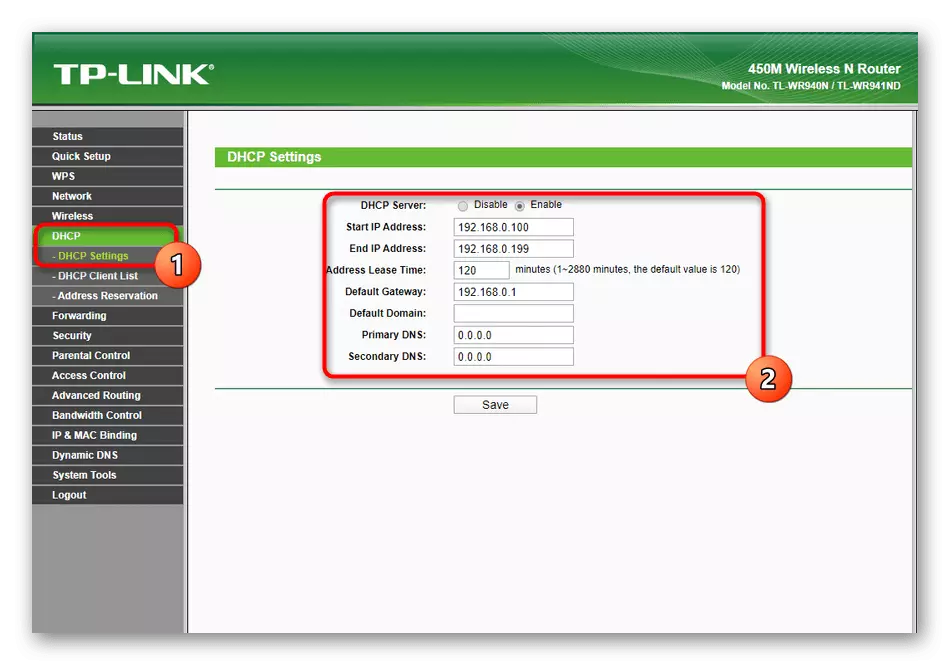


Pas 4: Reenviament (enrutament)
Durant la primera i principal etapa de configuració de TP-Link TL-WR940N, la configuració d'encaminament és extremadament rar, ja que els paràmetres són opcionals i assumeixen l'edició només en determinades situacions. A través d'una secció separada de la interfície web, es configura un servidor virtual, els ports estan prohibits, els paràmetres personalitzats es troben per a DMZ i UPnP. La interacció vilada amb aquest menú sembla així:
- Obriu el menú "Reenviament". La primera categoria es diu "servidors virtuals", així que comencem amb ell. L'addició d'una regla per a un servidor virtual és només en aquestes situacions en què l'usuari es va crear o es connectarà a qualsevol amfitrió. A continuació, haureu de fer clic al botó "Afegeix nou".
- En el formulari que apareix, introduïu el port del servidor virtual, empleneu la seva adreça i el protocol utilitzat. Definiu l'estat a l'estat "habilitat" per activar l'emissió de trànsit.
- Amb més interacció amb el router, és possible que hagueu de realitzar un port de ports, de manera que aquest procediment també voldria parlar exactament ara. Per fer-ho, aneu al menú "activació del port" i feu clic a "Afegeix nous" per afegir una regla nova.
- A la taula, especifiqueu el propi port, el seu protocol i els paràmetres addicionals, si existeixen. Assegureu-vos d'assegurar-vos que "l'estat" està actiu "habilitat". Per a cada port necessari, haureu d'emplenar aquest formulari de nou i es mostraran totes les regles existents a la taula.
- Els paràmetres DMZ (zona desmilitaritzada) i UPnp (plug i reproducció universal) no cal canviar, ja que inicialment estan en l'estat correcte. Tanmateix, si encara es produeixen canvis, dmz simplement desconnecteu, i l'activació d'UPNP, estalviant canvis.

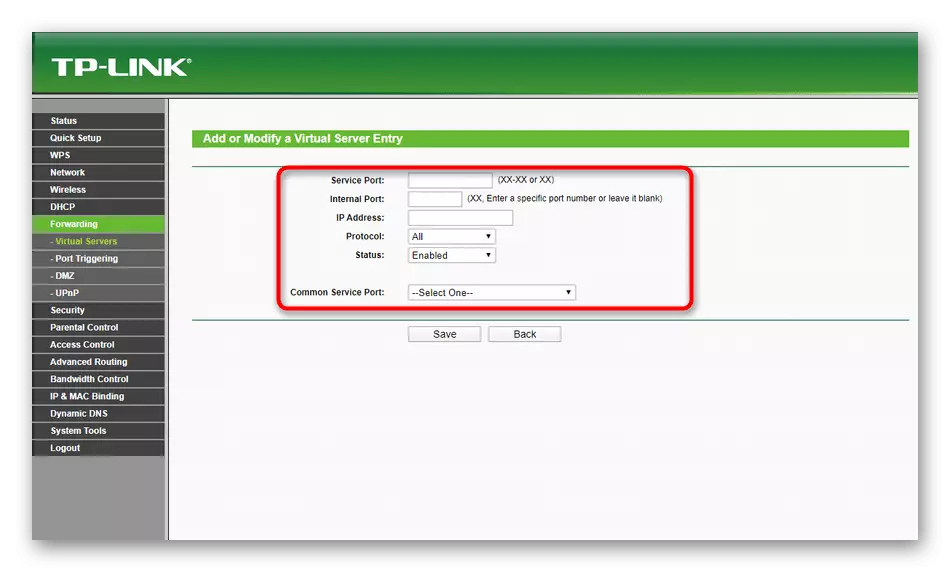

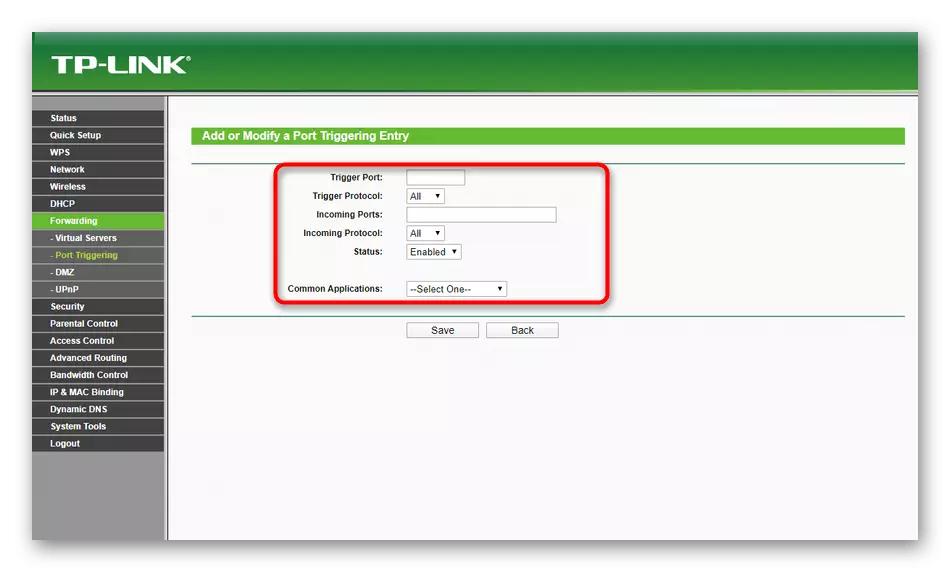

Pas 5: Configuració de seguretat
A continuació, hi ha la configuració de seguretat. Gràcies a ells, la implementació del control parental és possible, la instal·lació de filtratge de trànsit i protecció contra possibles atacs amb la finalitat de piratejar la xarxa. Anem a fer girs a la cua cada article responsable de la seguretat del router TP-Link TL-WR940N.
- A la secció "Seguretat", seleccioneu la primera categoria "Seguretat bàsica". Com podeu veure, s'activen tots els paràmetres per defecte. No recomanem canviar-los sense necessitat, ja que això pot afectar l'estabilitat del funcionament de l'equip de xarxa.
- A continuació, aneu a la seguretat avançada. Aquí, poseu la restricció a l'interval de recepció de paquets. Per defecte, és igual a deu segons i es considera òptim per frenar els atacs DOS. Podeu protegir-vos de la inundació de paquets entrants, limitant la quantitat transmesa per segon.
- El menú "Gestió local" afegeix una llista d'adreces físiques dels dispositius per als quals hi ha accés a la interfície web disponible. Penseu en que els propietaris d'aquests ordinadors també hauran d'introduir un inici de sessió i una contrasenya per a l'autorització.
- Si voleu connectar-vos de forma remota al router per configurar-lo, comproveu que el port 80 s'instal·la al menú de gestió remot per accedir a la xarxa. Establiu l'adreça IP 255.255.255.255 Si voleu que qualsevol PC es connecti de forma remota al router, vessant prèviament el port corresponent.
- La secció "Control parental" mostra les regles del control parental. La seva acció és que el dispositiu s'especifica primer, es defineix la restricció d'accés a determinats llocs i es selecciona el calendari per al qual aquesta és la regla i actuarà. De la mateixa manera, la taula pot afegir un nombre il·limitat de PC i dispositius mòbils, coneixent només la seva adreça MAC.
- El filtratge d'equips es produeix a través del menú "Control d'accés". Aquí activeu aquesta regla, trieu el seu comportament i afegiu objectius.
- Com a amfitrió, heu de triar el router actual de manera que les regles s'utilitzin automàticament.
- L'objectiu pot ser l'URL del lloc. Cal inscriure al menú de destinació.
- Després d'això, només queda per establir un calendari. A "Horaris" per a aquest clic al botó "Afegeix nou".
- Establiu la descripció de la programació, seleccioneu Dies i hores en què actuarà. No us oblideu de desar immediatament tots els canvis.
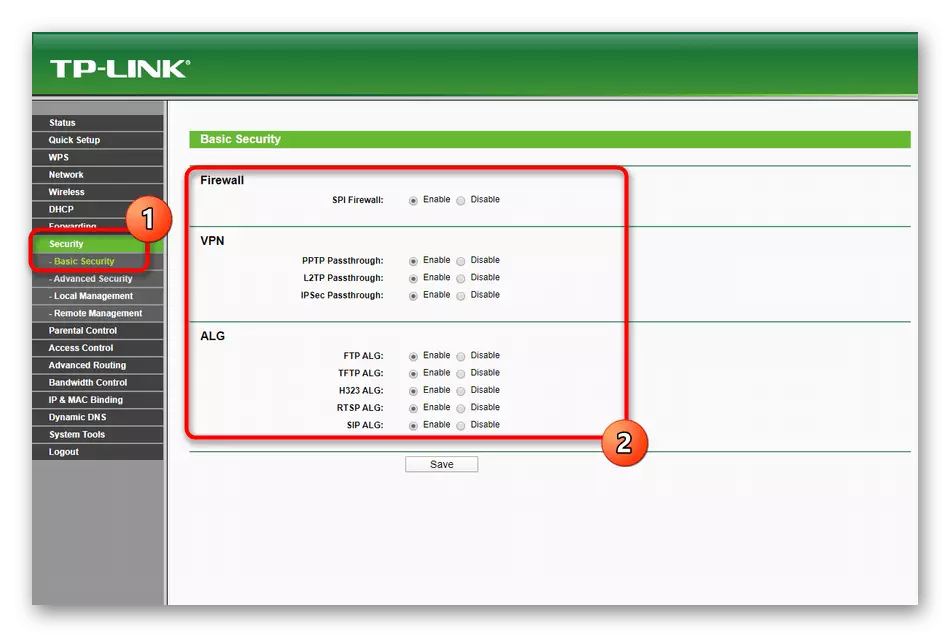

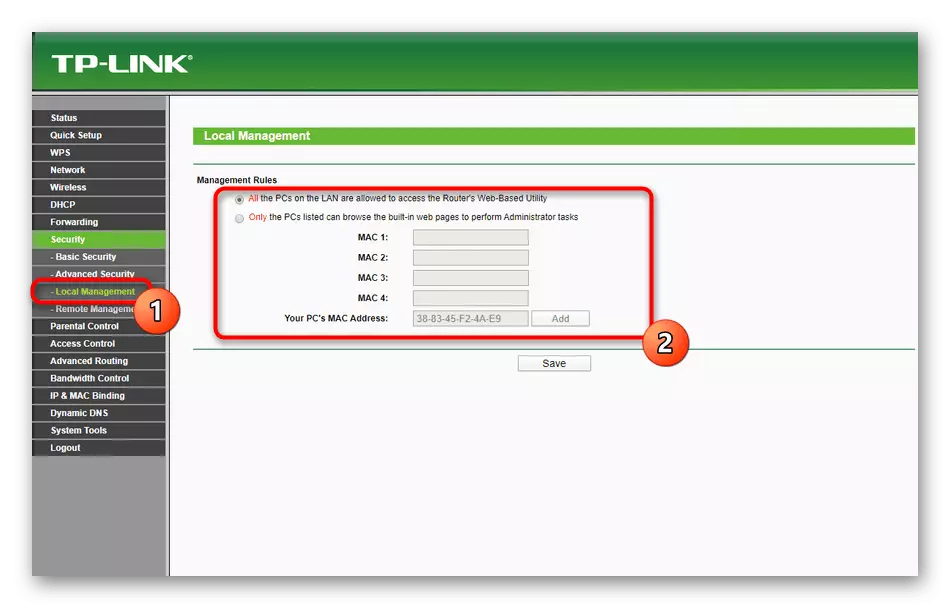
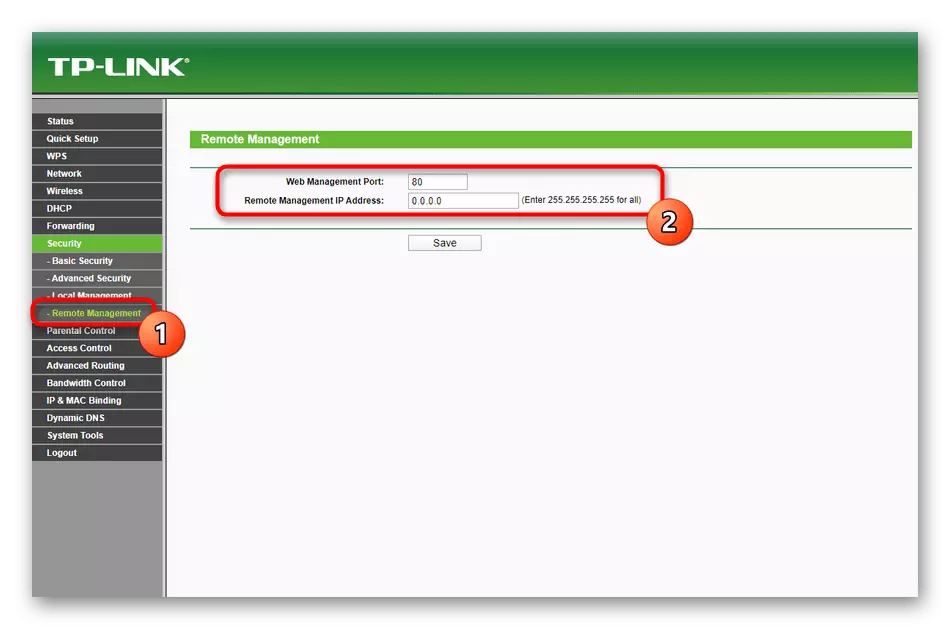





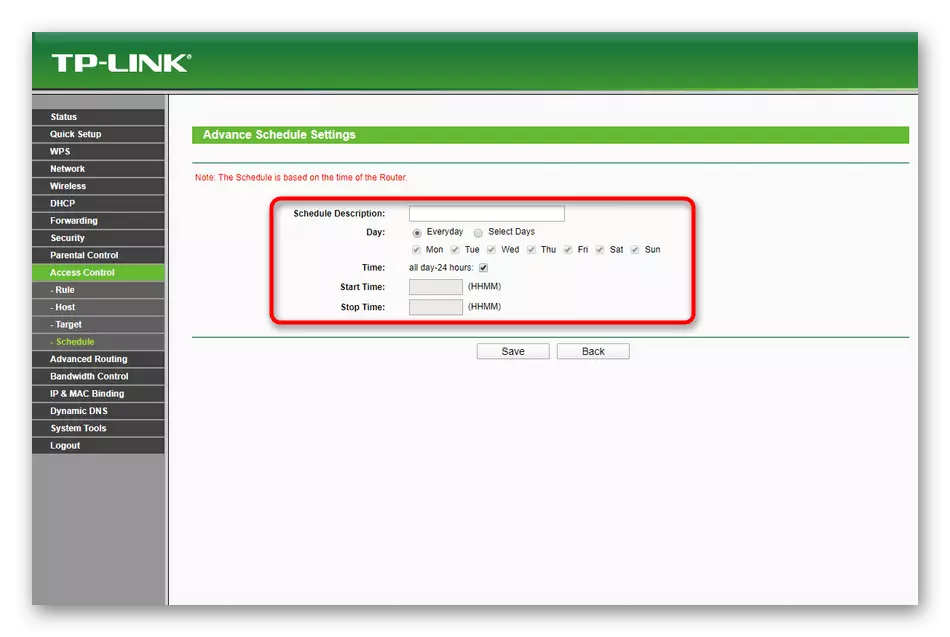
Pas 6: Eines del sistema
El nostre material actual completarà l'escenari amb la configuració del sistema del router considerat. La crida a alguns d'ells només és necessària en certs casos, però ara parlarem d'ells, de manera que en el futur no tingueu cap pregunta sobre ells.
- A través de la secció Eines del sistema, obriu la primera categoria "Configuració del temps". Es requereix l'hora correcta en aquestes situacions en què es van instal·lar prèviament els horaris per a les regles, així com si cal, visualitzeu les estadístiques de l'ús del dispositiu.
- A continuació, aneu al diagnòstic. Aquesta eina del sistema us permet comprovar la capacitat de treball del router mitjançant qualsevol nom IP o domini per a això. Per exemple, podeu introduir Google.com per entendre si el router es canvia amb els paquets del lloc i que es produeix un retard.
- A través d'actualització del firmware, podeu descarregar un nou fitxer de microprogramari del router, després de descarregar-lo des del lloc oficial. Les versions actualitzades ja no surten, doncs, davant de la tasca de parpellejar només els usuaris realitzant experiments amb el funcionament del dispositiu.
- Si després de configurar el router funciona incorrectament o heu decidit tornar-lo a l'estat de fàbrica, utilitzeu el menú per defecte de fàbrica. Allà, feu clic al botó "Restaurar" i espereu l'execució d'aquest procés.
- Entre la llista d'eines del sistema a la interfície web hi ha un mitjà per crear un fitxer de còpia de seguretat. Això serà útil en aquestes situacions en què es creen prèviament les normes de seguretat o ha canviat els paràmetres de la xarxa local i tenen por de perdre'ls. Feu clic a "Còpia de seguretat" per desar el fitxer i, si cal, descarregueu-lo a través del mateix menú.
- Si no hi ha accés físic directe a TP-Link TL-WR940N, podeu reiniciar el router mitjançant la interfície web al menú de reinici especialment designat.
- Us aconsellem que presti atenció a la categoria "Contrasenya". A través d'ell, hi ha un canvi en les dades d'autorització. Disponible per crear un nou nom d'usuari i assignar una contrasenya per entrar al centre d'Internet. Només cal tenir cura: si la clau d'accés i accés s'oblidarà, serà possible restaurar els valors estàndard només mitjançant un restabliment complet del router a l'estat de fàbrica.


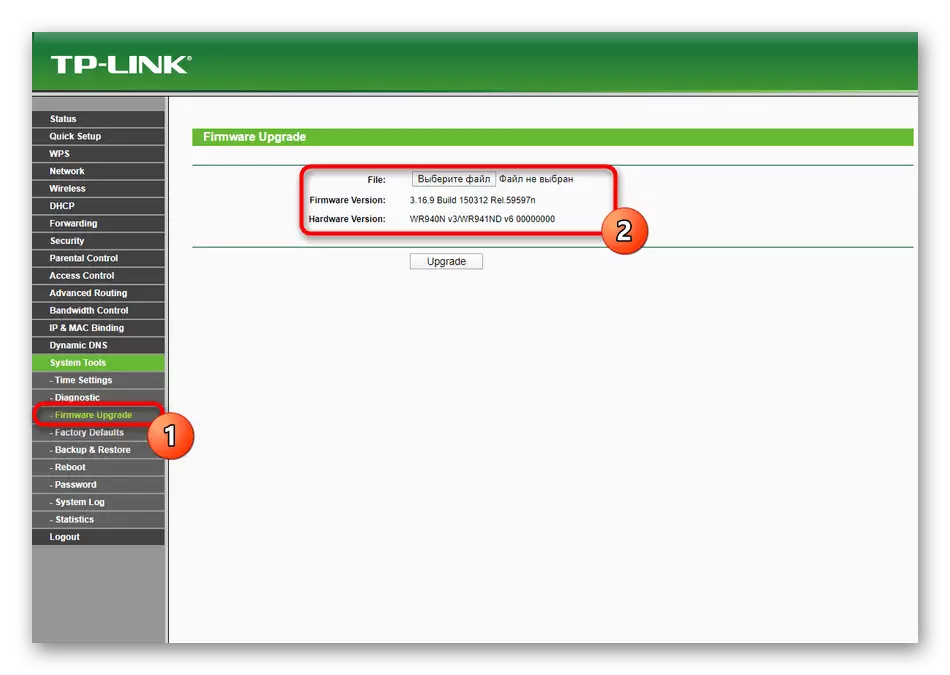
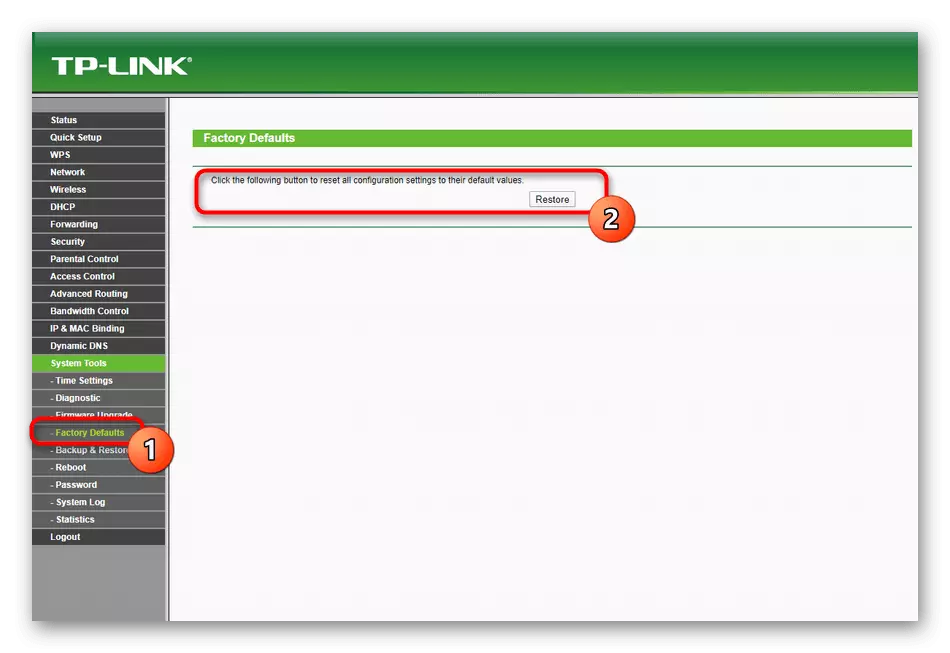



Va ser tota la informació sobre la interacció amb la interfície web de l'encaminador TP-Link TL-WR940N. Podeu desar aquesta instrucció i accedir-hi en aquestes situacions en què hi hagi la necessitat de canviar qualsevol configuració del router.
